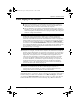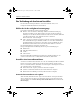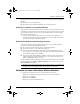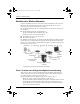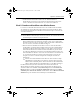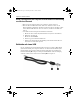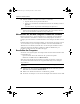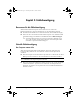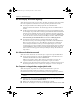Notebook Basics - Windows 7
Notebook-Grundlagen 9
Kapitel 2: Nächste Schritte
2. Von Ihrem Internetdienstanbieter erhalten Sie eine Benutzer-ID und ein
Benutzerkennwort, mit denen Sie auf das Internet zugreifen können. Notieren Sie
sich diese Informationen, und bewahren Sie sie an einem sicheren Ort auf.
Schritt 2: Erwerben und Installieren eines Wireless-Routers
Lesen Sie diesen Abschnitt aufmerksam durch, bevor Sie den Wireless-Router mithilfe
der Anleitungen des Router-Herstellers und des Wireless-Computers installieren. Wenn
Sie technische Unterstützung bei der Installation des Routers benötigen, wenden Sie sich
an den Router-Hersteller.
✎
Es wird empfohlen, Ihren neuen Wireless-Computer mit dem Router zuerst mit einem
Netzwerkkabel im Lieferumfang des Routers zu verbinden, um sicherzustellen, dass Sie
mit dem Computer auf das Internet zugreifen können.
1. Stellen Sie sicher, dass die Wireless-LED am Computer nicht leuchtet. Wenn die
Wireless-LED leuchtet, dann drücken Sie die Wireless-Taste, um sie auszuschalten.
Informationen zu den Positionen der Wireless-Taste und der Wireless-LED finden Sie
im Notebook Benutzerhandbuch unter Hilfe und Support.
2. Während der Router-Installation bietet Ihnen die Software des Router-Herstellers
die Möglichkeit, den Netzwerknamen (SSID) zu ändern und die Sicherheitsfunktion
zum Schutz des Wireless-Netzwerks zu aktivieren. Viele Router werden mit einem
Standard-Netzwerknamen und deaktivierten Sicherheitsfunktionen geliefert. Wenn
Sie während der Einrichtung des Routers den Standard-Netzwerknamen ändern oder
Sicherheitsfunktionen aktivieren, notieren Sie diese Informationen, und bewahren Sie
sie an einem sicheren Ort auf. Sie benötigen diese Informationen, wenn Sie den
Computer sowie andere vorhandene Computer für den Zugriff auf den Router
konfigurieren.
✎
Falls Sie die Sicherheitsfunktionen nicht aktivieren, können nicht berechtigte
WLAN-Benutzer ohne Ihr Wissen auf die Daten auf dem Computer zugreifen
und Ihre Internetverbindung nutzen. Weitere Informationen zum Schützen Ihres
Wireless-Netzwerks finden Sie im Handbuch Wireless unter Hilfe und Support.
Das Windows Betriebssystem bietet ebenfalls Tools, die Ihnen dabei helfen, Ihr
Wireless-Netzwerk erstmalig einzurichten. Um das Netzwerk mit den Windows Tools
einzurichten, klicken Sie auf Start, auf Systemsteuerung und dann auf Netzwerk und
Internet. Wählen Sie anschließend Netzwerk- und Freigabecenter und dann auf Eine
Verbindung oder ein Netzwerk einrichten, und klicken Sie dann auf Ein neues Netzwerk
einrichten. Folgen Sie anschließend den Anleitungen auf dem Bildschirm.
597893-041.book Page 9 Thursday, December 17, 2009 2:39 PM